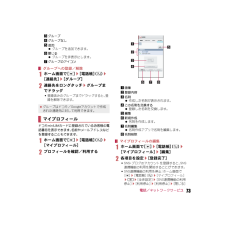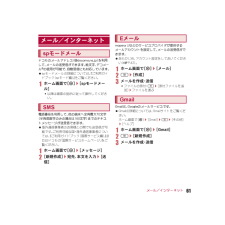Q&A
取扱説明書・マニュアル (文書検索対応分のみ)
"新規作成"2 件の検索結果
"新規作成"10 - 20 件目を表示
全般
質問者が納得使ってる機種が違うので、操作が同じであればですが・・・カメラのアイコンを長押しすると、ホームへ追加って出てきませんか?
メールボタン・・・同じ悩みを持っています。
回答、不十分でごめんなさいね。
4971日前view21
73SH-01D_J_04.fm[73/81]電話/ネットワークサービス3グループ4グループなし5追加?グループを追加できます。6閉じる?グループを非表示にします。7グループのアイコン1ホーム画面で[R]/[電話帳]($)/[連絡先]/[グループ]2連絡先をロングタッチ/グループまでドラッグ:登録済みのグループまでドラッグすると、登録を解除できます。ドコモminiUIMカードに登録されているお客様の電話番号を表示できます。名前やメールアドレスなどを登録することもできます。1ホーム画面で[R]/[電話帳]($)/[マイプロフィール]2プロフィールを確認/利用する1画像2登録内容3名刺?作成した名刺が表示されます。4この名刺を交換する?登録した名刺を交換します。5編集6新規作成?名刺を作成します。7名刺編集?名刺作成アプリで名刺を編集します。8名刺削除1ホーム画面で[R]/[電話帳]($)/[マイプロフィール]/[編集]2各項目を設定/[登録完了]:SNS・ブログのアカウントを登録すると、 SNS連携機能の利用を開始することができます。:SNS連携機能の利用を停止:ホーム画面で[R]/[電話帳]($)/[マイプロ...
61SH-01D_J_04.fm[61/62]電話ドコモminiUIMカードに登録されているお客様の電話番号を表示できます。名前やメールアドレスなどを登録することもできます。1ホーム画面で[R]/[電話帳]($)/[マイプロフィール]2プロフィールを確認/利用する1画像2登録内容3名刺?作成した名刺が表示されます。4この名刺を交換する?登録した名刺を交換します。5編集6新規作成?名刺を作成します。7名刺編集?名刺作成アプリで名刺を編集します。8名刺削除1ホーム画面で[R]/[電話帳]($)/[マイプロフィール]/[編集]2各項目を設定/[登録完了]:SNS・ブログのアカウントを登録すると、 SNS連携機能の利用を開始することができます。:SNS連携機能の利用を停止:ホーム画面で[R]/[電話帳]($)/[マイプロフィール]/z/[全体設定]/[SNS連携機能の利用停止]/[利用停止]/[利用停止]/[閉じる]:SNS連携機能の詳細についてはヘルプをご確認ください。ホーム画面で[R]/[電話帳]($)/[連絡先]/z/[ヘルプ]マイプロフィールマイプロフィールの編集SH-01D_J_QSG.book 61 ペ...
61SH-01D_J_06.fm[61/62]メール/インターネットドコモのメールアドレス(@docomo.ne.jp) を利用して、メールの送受信ができます。絵文字、デコメール(R)の使用が可能で、自動受信にも対応しています。?spモードメールの詳細については、 『ご利用ガイドブック(spモード編)』をご覧ください。1ホーム画面で[R]/[spモードメール]:以降は画面の指示に従って操作してください。電話番号を利用して、他の端末へ全角最大70文字(半角英数字のみの場合は160文字)までのテキストメッセージが送受信できます。?海外通信事業者のお客様との間でも送受信が可能です。ご利用可能な国・海外通信事業者については、『ご利用ガイドブック(国際サービス編)』またはドコモの「国際サービスホームページ」をご覧ください。1ホーム画面で[R]/[メッセージ]2[新規作成]/宛先、本文を入力/[送信]mopera Uなどのサービスプロバイダが提供するメールアカウントを設定して、メールの送受信ができます。?あらかじめ、アカウント設定をしておいてください(nP.42)。1ホーム画面で[R]/[メール]2z/[作成]3メールを...
69SH-01D_J_04.fm[69/76]電話/ネットワークサービス1ホーム画面で[R]/[電話帳]($)2名前をロングタッチ/[削除]/[OK]1ホーム画面で[R]/[電話帳]($)2名前を選ぶ/[編集]3各項目を設定/[登録完了]:設定できる各項目の詳細についてはnP.671ホーム画面で[R]/[電話帳]($)/[マイプロフィール]2プロフィールを確認/利用する1画像2登録内容3名刺4この名刺を交換する?登録した名刺を交換します。5編集6新規作成?名刺を作成します。7名刺編集8名刺削除1ホーム画面で[R]/[電話帳]($)2z/[その他]/[インポート/エクスポート]/[SIMカードからインポート]3登録先のアカウントを選ぶ4インポートする連絡先を選ぶ:すべての連絡先をインポート:z/[すべてインポート]microSDカードを利用して、 他の端末との間で電話帳データをコピーできます。また、Googleアカウントに登録された電話帳データをdocomoアカウントにコピーできます。1ホーム画面で[R]/[電話帳コピーツール]:はじめてご利用される際には、「使用許諾契約書」に同意いただく必要があります。電話帳...
59SH-01D_J_04.fm[59/59]電話4この名刺を交換する?登録した名刺を交換します。5編集6新規作成?名刺を作成します。7名刺編集8名刺削除microSDカードを利用して、 他の端末との間で電話帳データをコピーできます。また、Googleアカウントに登録された電話帳データをdocomoアカウントにコピーできます。1ホーム画面で[R]/[電話帳コピーツール]:はじめてご利用される際には、「使用許諾契約書」に同意いただく必要があります。?あらかじめmicroSDカードを挿入しておいてください。1電話帳コピーツール画面で[エクスポート]/[開始]/[OK]:docomoアカウントに保存されている電話帳データがmicroSDカードに保存されます。?あらかじめ電話帳データが保存されたmicroSDカードを挿入しておいてください。1電話帳コピーツール画面で[インポート]2インポートする電話帳を選ぶ/[上書き]/[追加]/[OK]:インポートした電話帳データはdocomoアカウントに保存されます。1電話帳コピーツール画面で[docomoアカウントへコピー]2コピーするGoogleアカウントを選ぶ/[上書き]/...
91SH-01D_J_06.fm[91/102]メール/インターネットドコモのメールアドレス(@docomo.ne.jp) を利用して、メールの送受信ができます。絵文字、デコメール(R)の使用が可能で、自動受信にも対応しています。?spモードメールの詳細については、 『ご利用ガイドブック(spモード編)』をご覧ください。1ホーム画面で[R]/[spモードメール]:以降は画面の指示に従って操作してください。電話番号を利用して、他の端末へ全角最大70文字(半角英数字のみの場合は160文字)までのテキストメッセージが送受信できます。?海外通信事業者のお客様との間でも送受信が可能です。ご利用可能な国・海外通信事業者については、『ご利用ガイドブック(国際サービス編)』またはドコモの「国際サービスホームページ」をご覧ください。1ホーム画面で[R]/[メッセージ]2[新規作成]/宛先、本文を入力/[送信]1ホーム画面で[R]/[メッセージ]2スレッドを選ぶ:宛先ごとにメッセージをスレッドにまとめて表示します。1画像?相手の画像(顔)を電話帳に登録していると表示されます。タッチすると電話帳の登録内容に対応するアプリケーション...
101SH-01D_J_06.fm[101/107]メール/インターネット例:mopera Uのアカウントを設定しているとき1ホーム画面で[R]/[メール]2メールを選ぶ1表示中のフォルダ名/アカウント名?タッチするとフォルダやアカウントを切り替えられます。2未読メール?既読メールは背景色がグレーになります。3チェックボックス?チェックを付けたメールに一括で削除/未読/既読/スター付きの設定ができます。4未読メール件数5スターアイコン?特別なメールやあとで対応する必要があるメールの目印として利用できます。?スターを付けたメールは、スター付きフォルダで確認することができます。6メール新規作成7すべてのフォルダの表示8更新3メールを確認する1件名2送信元?画像をタッチすると電話帳の登録内容に対応するアプリケーションを選んで利用できます。電話帳に登録されていない相手の場合は、タッチすると電話帳に登録できます。3宛先/受信日時?タッチすると詳細を表示できます。4メッセージ5返信6全員に返信/転送7スターアイコン?特別なメールやあとで対応する必要があるメールの目印として利用できます。?スターを付けたメールは、スター付き...
96SH-01D_J_06.fm[96/102]メール/インターネット1メールメイン画面でアカウントをロングタッチ/[アカウントの設定]2項目を選ぶ>アカウント名:アカウント名を変更します。>名前:名前を変更します。>署名:署名を登録します。>受信トレイの確認頻度:受信トレイの自動確認について設定します。>優先アカウントにする:メール送信時に優先して使用するアカウントを設定します。>メール着信通知:メール受信時にステータスバーで通知するか設定します。>着信音を選択:メール受信時の着信音を設定します。>バイブレーション:バイブレータの動作を設定します。>受信設定:受信サーバーについて設定します。>送信設定:送信サーバーについて設定します。1メールメイン画面でz/[アカウントを追加]2アカウントを設定するGmailは、Googleのメールサービスです。?Gmailの詳細については、Gmailサイトをご覧ください。ホーム画面で[R]/[Gmail]/z/[その他]/[ヘルプ]1ホーム画面で[R]/[Gmail]2z/[新規作成]3メールを作成・送信1宛先?電話帳に登録してあるメールアドレスの一部や名前を入力すると、...
103SH-01D_J_06.fm[103/107]メール/インターネット1ホーム画面で[R]/[Gmail]2スレッドを選ぶ:Gmailでは、返信ごとにメールをスレッドにまとめて表示します。新着メールが既存のメールへの返信メールであれば、それらは同じスレッドにまとめられます。新規のメールや件名を変更したメールについては、新しいスレッドが作成されます。1表示中のラベル名/アカウント名?タッチすると表示種別やアカウントを切り替えられます。2チェックボックス?チェックを付けたメールに一括でアーカイブ/削除/ラベル/未読/既読/スター付きなどの設定ができます。3未読メールがないスレッド?背景色がグレーで表示されます。4未読スレッド件数5スレッド内のメール件数6スターアイコン?特別なメールやあとで対応する必要があるメールの目印として利用できます。?スターを付けたメールは、スター付きフォルダで確認することができます。7メール新規作成8メール検索9すべてのラベルの表示a更新3メールを確認する1件名2送信元?画像をタッチすると電話帳の登録内容に対応するアプリケーションを選んで利用できます。電話帳に登録されていない相手の場合...
129SH-01D_J_08.fm[129/152]アプリケーション画像や動画を作成したグループごとに整理できます。1ピクチャー(3D対応)画面で[人物]:自動振り分けの設定:z/[おまかせ振り分け設定]/各項目を設定2グループを選ぶ1設定済みのグループ2振分け?画像を人物ごとに振り分けます。3その他?グループが未設定のデータを表示します。新規のグループを作成したり、作成済みのグループに振り分けたりできます。3[整理]/[人物を新規作成]4分類するデータを選ぶ/[実行]:複数のデータを選択した場合は、最も新しいデータが表示されます。5切り取り部分を選ぶ/[決定]:オレンジ色の枠線をドラッグすると、枠を拡大/縮小できます。6[人物名を入力する]/人物名を入力/[OK]:[電話帳]を選択すると、電話帳から選択して人物名を入力できます。1ピクチャー(3D対応)画面で[イベント]2[未設定]3[整理]/[イベントを新規作成]4分類するデータを選ぶ/[実行]5[イベント名を入力する]/イベント名を入力/[OK]:[日付]を選択すると、日付をイベント名に入力できます。?位置情報の付加されているデータは、自動的に地図上に振...
- 1